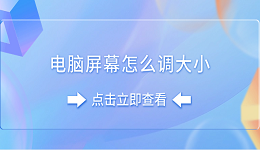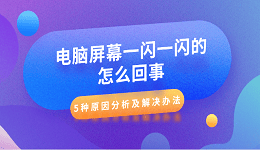amd显卡是一种高性能的图形处理器,可以提供出色的游戏和视频体验。但是要想充分发挥amd显卡的性能,我们需要正确地安装和设置amd显卡。显卡的性能发挥往往得益于优秀的调教,所以方法很重要。以下便为大家介绍一下常见的安装和设置步骤:

1、安装amd显卡驱动程序
驱动程序是连接电脑和显卡的软件,可以让电脑识别和控制显卡。要安装amd显卡驱动程序,我们可以从amd官网或者“驱动人生”软件下载或者安装适合自己电脑系统的驱动程序,并按照提示进行安装。驱动人生支持一键检测然后下载安装,简单快捷。


2、打开amd显卡设置面板
设置面板是调整amd显卡功能和参数的工具,可以让我们根据不同的需求优化amd显卡的性能。要打开amd显卡设置面板,我们可以在桌面空白处右键点击鼠标,在弹出的菜单栏中选择“Radeon”选项。
3、选择或者自定义amd显卡配置文件
配置文件是包含预定义的amd显卡和显示设置的方案,可以让我们快速地应用最佳设置。要选择或者自定义amd显卡配置文件,我们可以在amd显卡设置面板中,从顶部菜单中选择“性能”,然后在子菜单中选择“Advisors”。

我们可以根据自己的用户类型从可用的配置文件中进行选择,例如“游戏”、“电竞游戏”、“节能”和“标准”四种配置文件。我们也可以根据具体需求调整配置文件中的设置来自定义配置文件。
4、调整amd显卡全局图形设置
全局图形设置是影响所有应用程序和游戏的amd显卡和显示设置,可以让我们根据自己的喜好和需求调整amd显卡的图形效果和性能。要调整amd显卡全局图形设置,我们可以在amd显卡设置面板中,从顶部菜单中选择“图形”,然后在子菜单中选择“全局图形”。我们可以在这里调整各种图形选项,例如抗锯齿、纹理质量、垂直同步等。
5、调整amd显卡单个应用程序或游戏的图形设置
单个应用程序或游戏的图形设置是针对特定的应用程序或游戏的amd显卡和显示设置,可以让我们根据不同的应用程序或游戏特点优化amd显卡的图形效果和性能。

要调整amd显卡单个应用程序或游戏的图形设置,我们可以在amd显卡设置面板中,从顶部菜单中选择“图形”,然后在子菜单中选择“游戏”。我们可以在这里添加或者删除要调整的应用程序或游戏,并为每个应用程序或游戏单独调整各种图形选项。
以上就是amd显卡怎么设置,amd显卡安装设置指南。希望对大家有所帮助。如果遇到网卡、显卡、蓝牙、声卡、打印机等驱动的相关问题都可以下载“驱动人生”进行检测修复,同时驱动人生支持驱动下载、驱动安装、驱动备份等等,可以灵活的安装驱动。